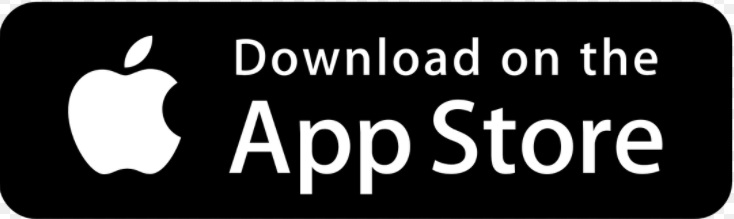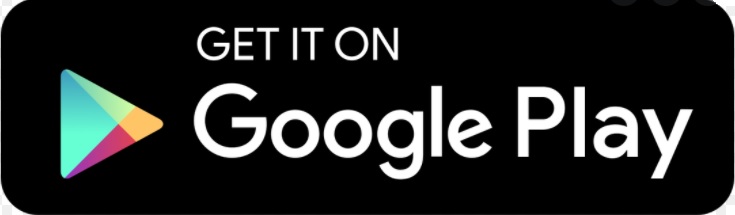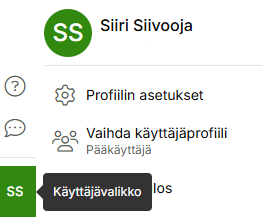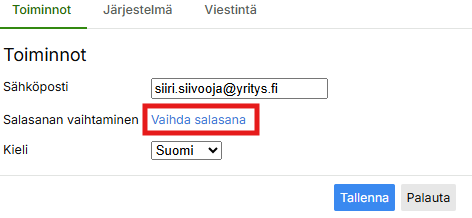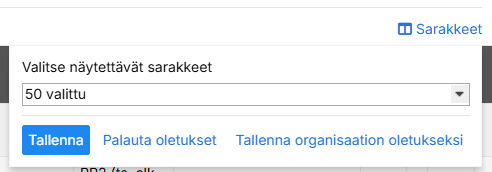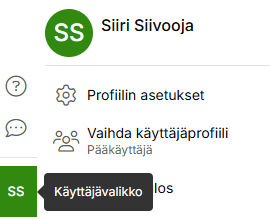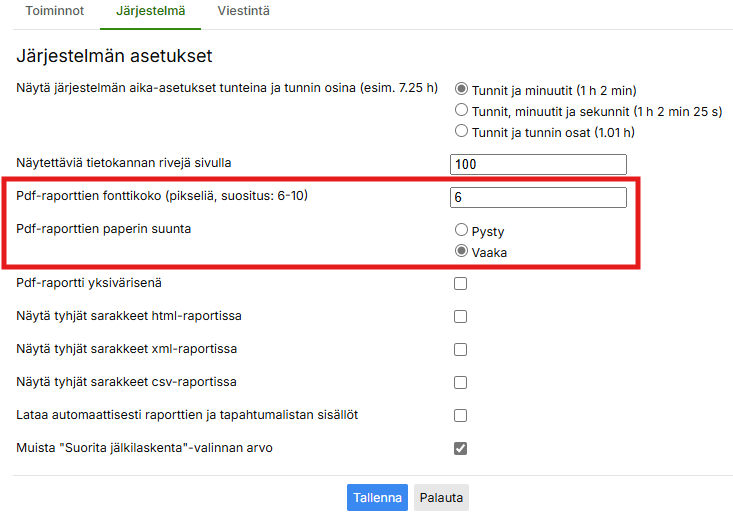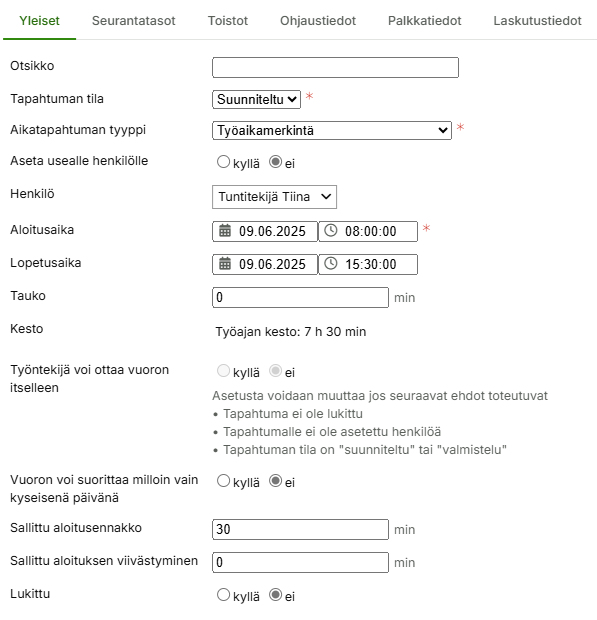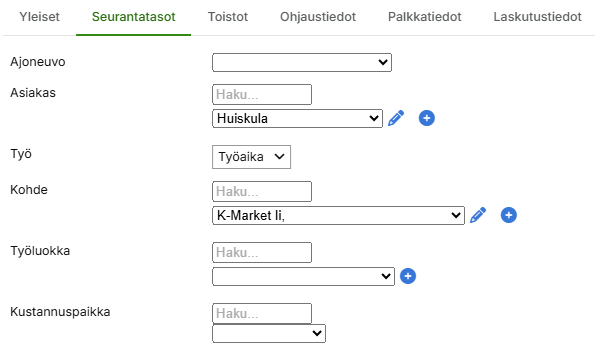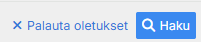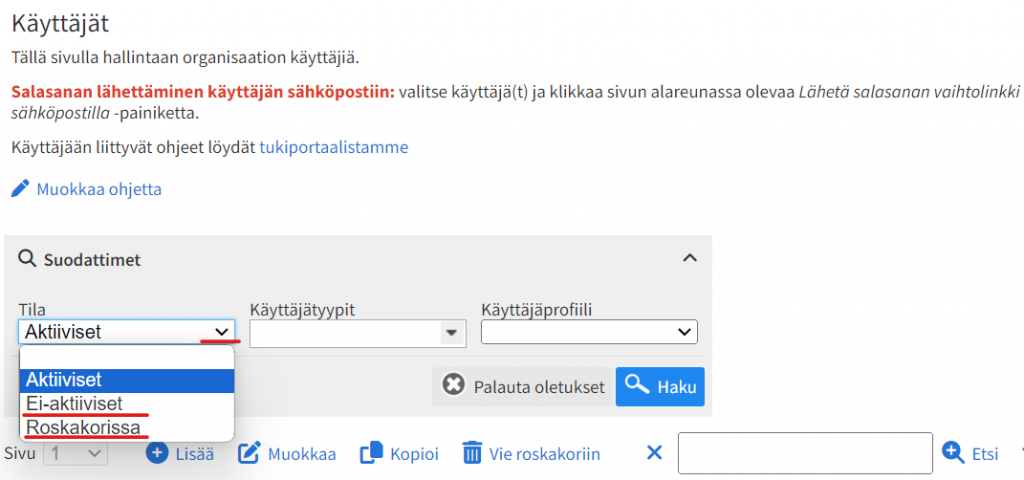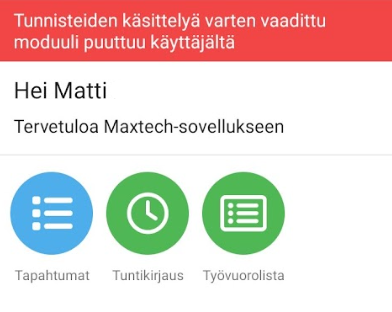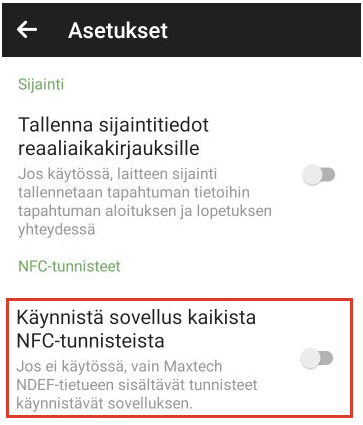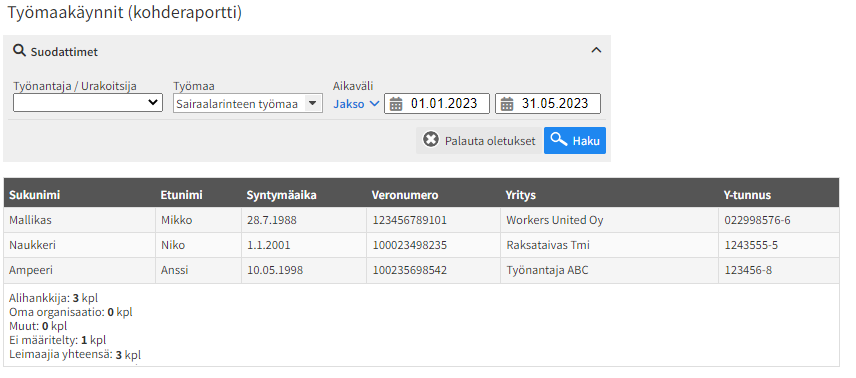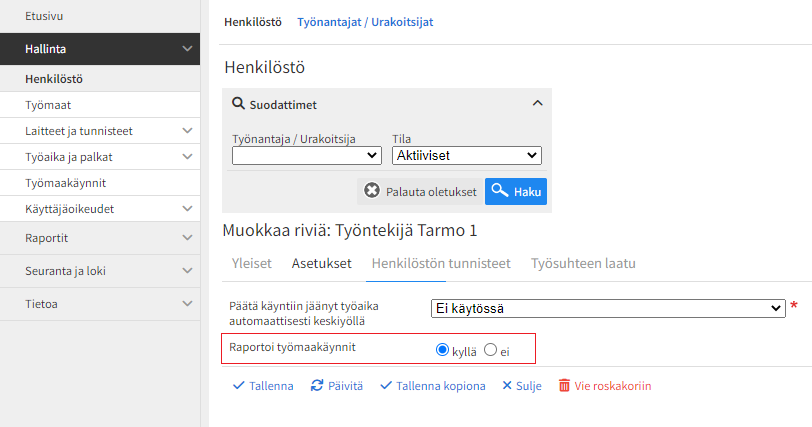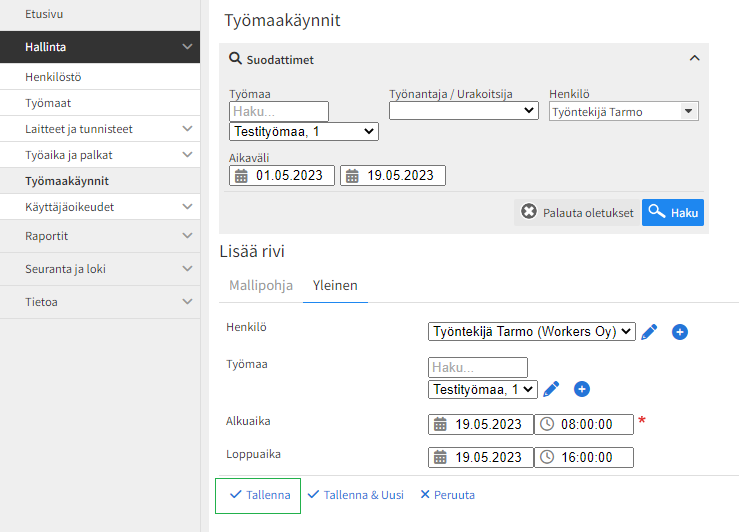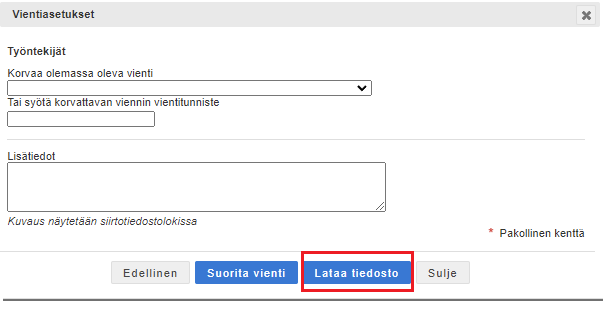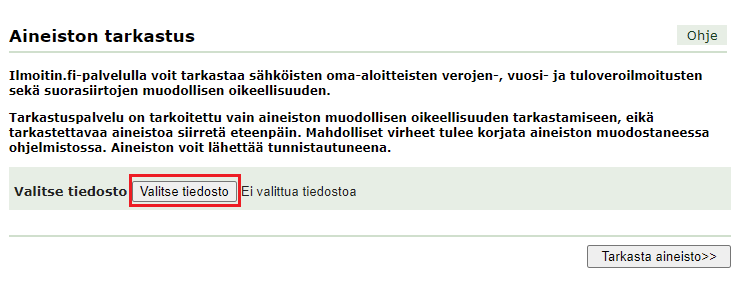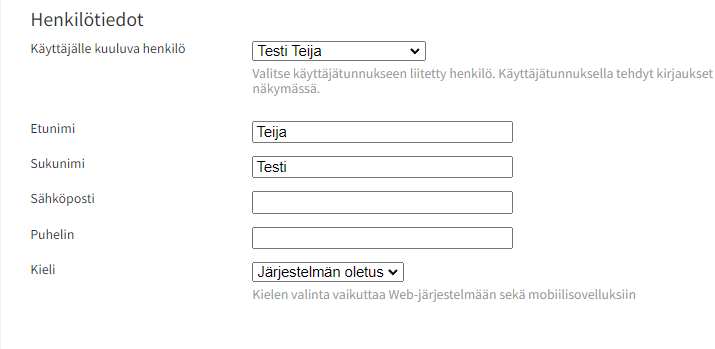Miten saan puhelimeeni Maxtech-mobiilisovelluksen?
Voit ladata Maxtech-mobiilisovelluksen puhelimesi sovelluskaupasta. Sovellus löytyy hakusanalla Maxtech. Voit myös ladata sovelluksen klikkaamalla alla olevaa kuvaketta. Voit kirjautua sovellukseen organisaation pääkäyttäjältä saamillasi tunnuksilla. Voit ladata iOS tai Android -sovelluksen klikkaamalla alla olevaa kuvaa.